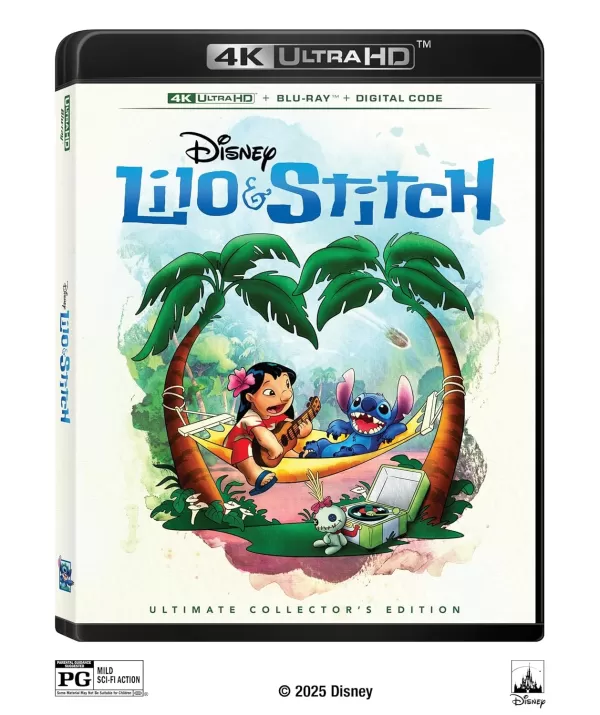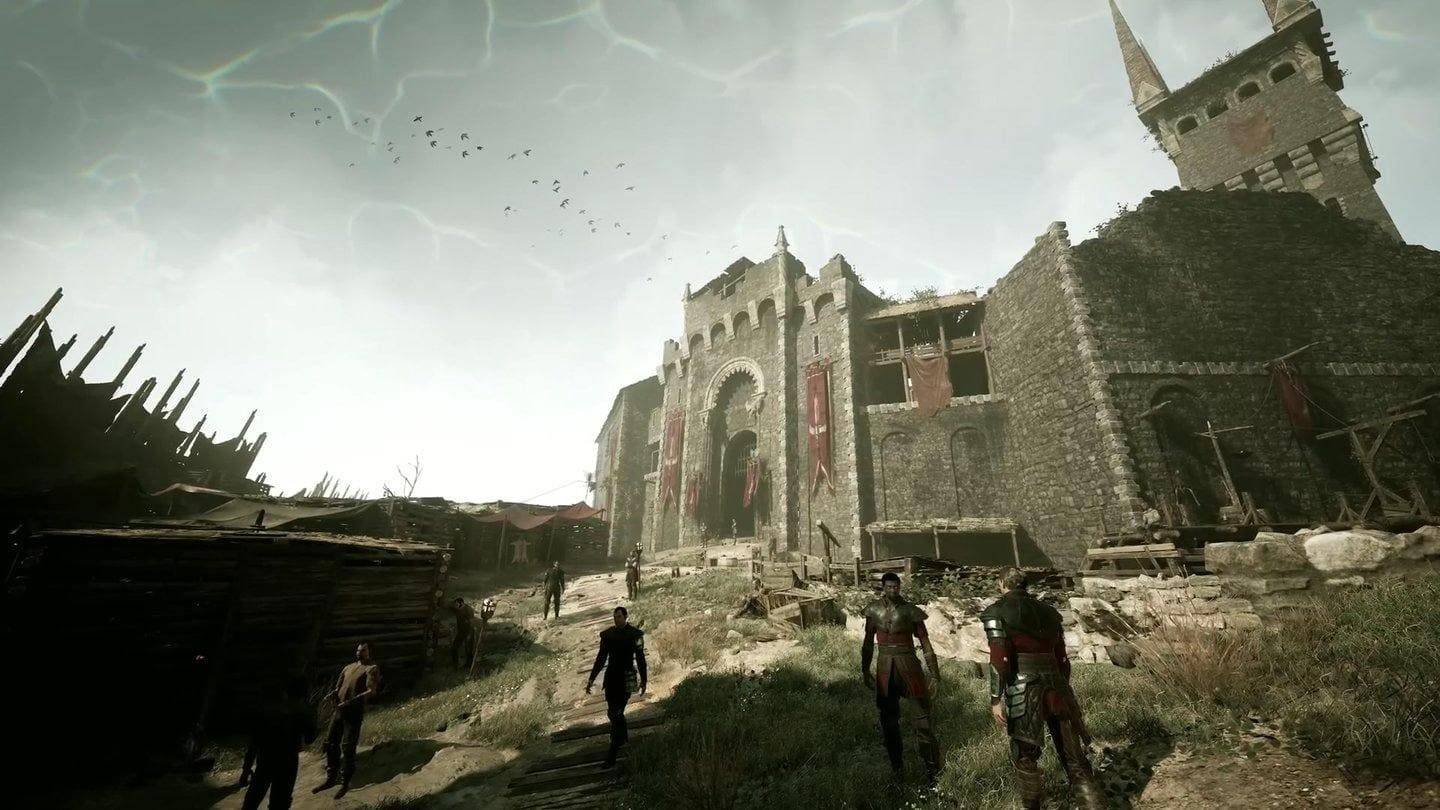Освоение перевода веб-страниц Google Chrome: подробное руководство
Устали от языковых барьеров, мешающих просмотру веб-страниц? В этом руководстве представлено пошаговое описание функций перевода Google Chrome, включая перевод всей страницы, перевод выбранного текста и настройку индивидуальных настроек. Следуйте этим инструкциям, чтобы легко перемещаться по многоязычным веб-сайтам.
Шаг 1: Доступ к меню Chrome
Найдите и щелкните значок меню Chrome (обычно три вертикальные точки или три горизонтальные линии) в правом верхнем углу окна браузера.

Шаг 2: Переход к настройкам
В раскрывающемся меню выберите пункт «Настройки». Откроется страница настроек Chrome.

Шаг 3: Поиск настроек перевода
Вверху страницы настроек вы найдете панель поиска. Введите «Перевести» или «Язык», чтобы быстро отфильтровать и найти соответствующие настройки.

Шаг 4: Доступ к языковым настройкам
После появления результатов поиска нажмите кнопку «Языки» или «Перевод».
Шаг 5: Управление поддерживаемыми языками
На странице настроек языка отображается список языков, поддерживаемых вашим браузером. Здесь вы можете добавить новые языки, удалить существующие или изменить их порядок предпочтения.

Шаг 6: Включение автоматического перевода
Очень важно убедиться, что опция «Предлагать перевод страниц, которые не на языке, который вы читаете», включена. Chrome автоматически предложит перевод страниц на языки, отличные от языка вашего браузера по умолчанию.
Следуя этим шагам, вы сможете разблокировать мощные возможности перевода Chrome и пользоваться более доступной и эффективной работой в Интернете.